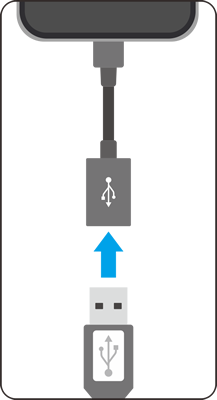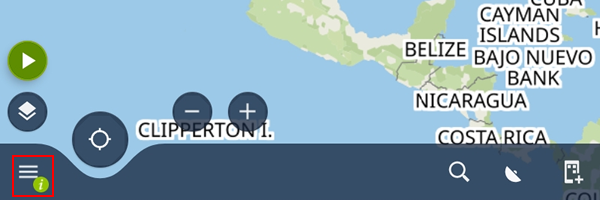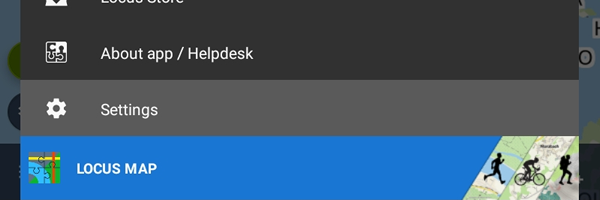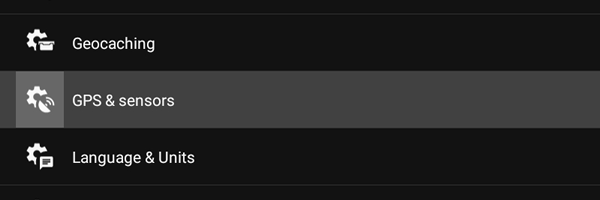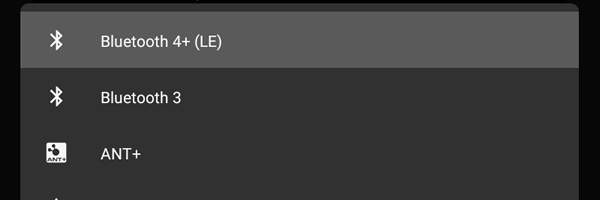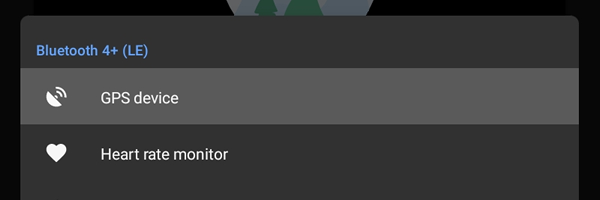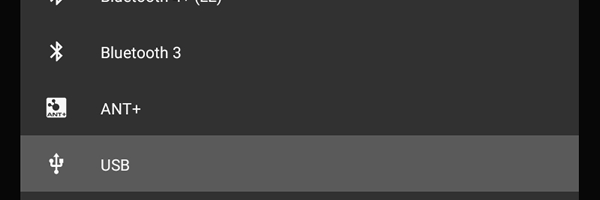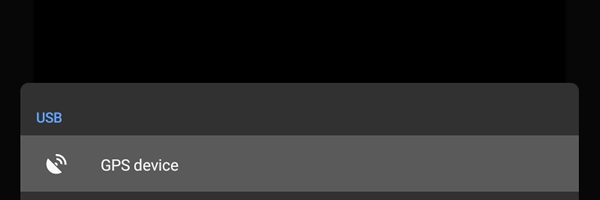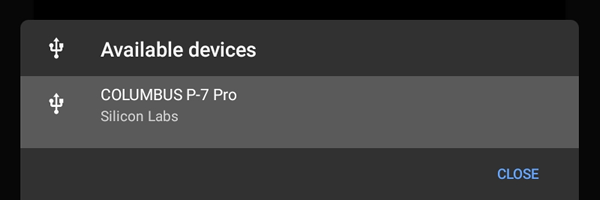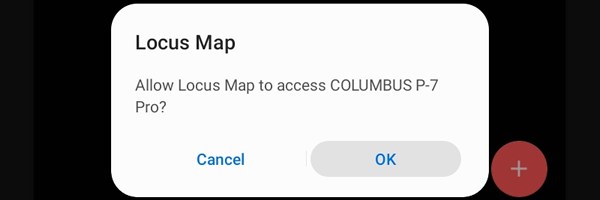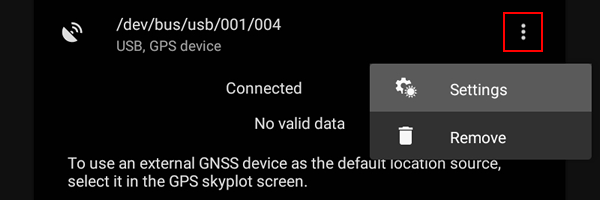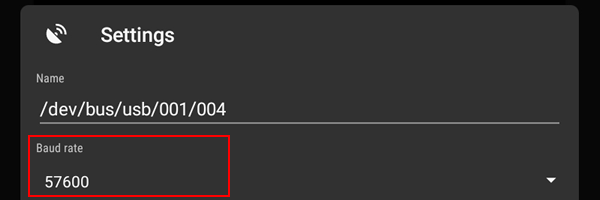USB-Verbindung mit der Locus Map 4 App und Android Endgeräten
Sie möchten den Columbus P-7 Pro über die USB-Schnittstelle mit einem Android-Gerät und der App Locus Map 4 Outdoor Navigation nutzen?
Diese Anleitung beschreibt die dafür notwendigen Schritte unter dem Betriebssystem Android 11. Die einzelnen Schritte können je nach der verwendeten Android-Version und der installierten App-Version leicht variieren.
Bitte folgen Sie den nachfolgenden Schritten gemäß dieser Anleitung: